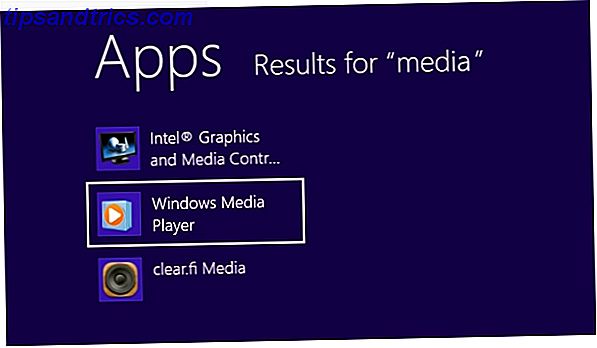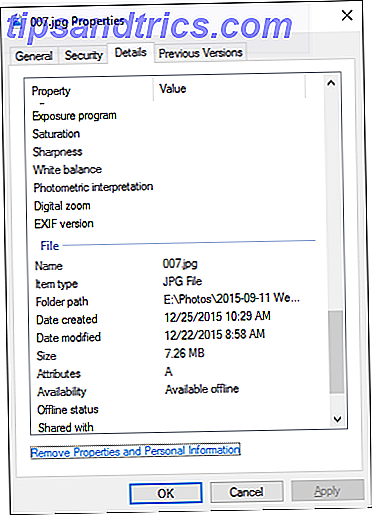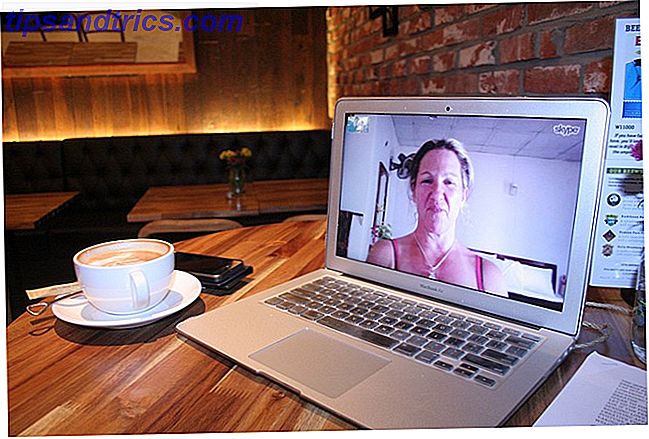Immagina questo - hai appena trovato questo fantastico software gratuito di cui sei entusiasta per tutto ciò che può fare per te, ma quando lo installi, scopri che è pieno di altri "bloatware" che hai installato per sbaglio sul tuo computer. Ora invece di usare il tuo software che eri così entusiasta di usare, devi setacciare tutti i tuoi programmi per trovare il bloatware che hai appena installato.
Immagina questo - hai appena trovato questo fantastico software gratuito di cui sei entusiasta per tutto ciò che può fare per te, ma quando lo installi, scopri che è pieno di altri "bloatware" che hai installato per sbaglio sul tuo computer. Ora invece di usare il tuo software che eri così entusiasta di usare, devi setacciare tutti i tuoi programmi per trovare il bloatware che hai appena installato.
O peggio, lo lasci solo sul tuo computer solo per lasciarlo impantanare il tempo di avvio e lo spazio sul disco rigido. In genere questo bloatware viene aggiunto all'installazione in una forma di sponsorizzazione per l'azienda che offre il software gratuito. Nonostante il programma che si sta tentando di installare, il software sponsorizzato aggiuntivo può essere a dir poco fastidioso.
Ma non è la fine del mondo: puoi fare qualcosa a riguardo semplicemente sviluppando alcune nuove pratiche durante l'installazione del software e persino utilizzando un determinato sito web come strumento per evitare facilmente i grattacapi di installare del tutto.
Essere consapevole

Voglio sottolineare la pratica più importante che puoi sviluppare prima di continuare a leggere. Non è nemmeno solo con l'installazione di software, ma con l'informatica in generale, e questo deve essere consapevole e prendersi cura . Una volta ogni tanto il software indesiderato potrebbe ancora intrufolarsi nell'installazione. Tuttavia, se si è consapevoli di ciò che si sta installando e si preoccupa veramente di eseguire solo le mozioni, si impedirà l'installazione del 99% di bloatware, che altrimenti potrebbe essere stato causato da azioni incuranti.
Questo non avverrà in modo naturale se non ci si abitua: richiede sicuramente uno sforzo cosciente. Ad esempio, molti utenti di computer semplicemente non prestano attenzione a quali aggiornamenti sono necessari o alla reputazione dei siti Web visitati. L'installazione del software non è diversa. Essere coscienti è di gran lunga la prima cosa che devi essere. Non ci vuole un certo livello di abilità tecnica (anche se, a volte aiuta sicuramente) - ci vuole solo il fare.
Mente le caselle di controllo

La seconda pratica da fare quando si installa il software è non solo di lasciare tutto controllato, ma di leggere effettivamente ciò che si sta installando o aggiungendo al computer. Dai un'occhiata all'esempio sopra del processo di installazione di Trillian.
Non solo c'è una casella di installazione, che puoi cambiare ... .stop. Sapevi che puoi cambiare la posizione in cui è installato il tuo software? Ora, più che probabilmente raramente ne avrai bisogno. Ma sul mio sistema operativo Windows 7 a 64 bit, ho due cartelle "programmi". Preferisco installare tutti i miei programmi in uno in modo che io sappia dove trovarli tutti. Una volta ogni tanto un programma sceglierà automaticamente la cartella sbagliata. Sapere che è possibile modificare la posizione in cui è installato il programma può impedire future disorganizzazioni e risparmiare tempo durante la ricerca di software. E rende le cose semplici.
Ora torna alle caselle di controllo. Puoi vedere che ci sono quattro caselle separate:
- "Aggiungi Trillian al menu Start"
- "Aggiungi Trillian al desktop"
- "Carica Trillian all'avvio del computer"
- "Aggiungi informazioni di disinstallazione a Aggiungi / Rimuovi programmi"
Aggiungi Trillian al menu Start
Questo, a mio parere, è una buona cosa da fare. Il menu Start consente di accedere facilmente a molti programmi che potresti non desiderare sulla barra delle applicazioni dal menu Start o dal desktop. Questi programmi sono accessibili in " Tutti i programmi ", ma possono anche essere "appuntati" nel menu Start, per un accesso più semplice, facendo clic con il pulsante destro del mouse e selezionando " Aggiungi al menu Start".
Aggiungi Trillian al desktop
Questa opzione dipende interamente da te. Chiediti " devo accedere spesso al programma? "Se lo fai, allora vai avanti e lascia selezionata questa casella. In caso contrario, potrebbe essere sufficiente accedervi da Tutti i programmi nel menu Start. Personalmente, ho un desktop completamente scarso, che significa nient'altro che il mio sfondo e Rocketdock - un dock come sul Mac, ma per il sistema operativo Windows.
Caricare Trillian all'avvio del computer
Fai attenzione a questo. Improbabilmente avrai bisogno della maggior parte dei programmi subito quando accedi al tuo computer ogni giorno. Esempi di quelli che dovresti avere potrebbero essere il tuo software anti-virus e un programma di backup di file. Ovviamente questo sarà diverso per ogni utente. Ad esempio, ho un programma chiamato Launchy che si avvia automaticamente perché è la metà della comodità di usare il programma.
Nota: se desideri rimuovere programmi dall'avvio, segui questi passaggi rapidi:
- Apri la casella Esegui tenendo premuto il tasto Start di Windows e premendo R sulla tastiera.
- Digita msconfig nella casella.
- Fare clic sulla quarta scheda su "Avvio".
- Deseleziona le caselle dei programmi che non ti servono.
Se non riconosci il programma, scopri se ne hai bisogno, ma fai attenzione. Se non sai cosa stai facendo, cerca l'aiuto avanzato di qualcuno che sa cosa stanno facendo.
Aggiungi informazioni sulla disinstallazione per aggiungere / rimuovere programmi
Raccomando questo è controllato per una facile rimozione utilizzando l'utilità di disinstallazione del programma di Windows. Tuttavia, potrei suggerire brevemente l'uso di Revo Uninstaller, un'alternativa superiore all'utilità di disinstallazione predefinita fornita in Windows Revo Uninstaller eseguirà la ricerca sul tuo Bloatware Revo Uninstaller eseguirà la ricerca del tuo Bloatware Ulteriori informazioni. Detto questo, continua a tenere questa opzione selezionata per sicurezza.
Aggiungi alla barra delle applicazioni (nota anche come barra di avvio veloce)
Questa opzione non è attualmente disponibile come opzione nell'installazione di Trillian, ma è molto comune con la maggior parte dei programmi. Questo, come l'opzione desktop, dipende anche da te e dalle tue abitudini dell'utente. Se si desidera un'esperienza utente pulita (o se si desidera iniziarne una), è importante non aggiungere tutti i programmi a questa barra o al desktop.
Questo dovrebbe essere il più popolare tra i programmi popolari che usi. Considerare l'utilizzo in questo modo - una barra di avvio ritardata. Significa, un posto dove accedere facilmente ai programmi che userete quando accendete il computer per la prima volta (o poco dopo), ma non volete che si avviino per mantenere efficiente il tempo di avvio.
Attenzione ai programmi che sembrano necessari

Nell'immagine in alto vedi "Best Video Downloader" è il bloatware qui. Vedrai anche che ci sono due opzioni per continuare:
- "Accettare"
- "No grazie"
Non farti ingannare. Questi sono formulati in questo modo per farti credere che ne hai bisogno. Non lo fai. Non aver paura di dire no a qualcosa che non sei d'accordo o che vuoi. Questo include anche i Termini di servizio per un programma, ma chi legge tutto questo? Stai scherzando - dovresti.
Tuttavia, è importante essere consapevoli di questi programmi e degli inganni coinvolti durante il processo di installazione. La cosa peggiore che potrebbe accadere se tu dicessi no sarebbe che il processo di installazione sarebbe terminato e dovresti ricominciare da capo. Cioè, se proprio vuoi, visto quello che è appena successo.

Oops! L'hai quasi fatto di nuovo! Non fare ancora clic su " Avanti ". Noti quelle caselle di controllo ancora? Questa volta sono a qualcosa di completamente diverso dagli ultimi che abbiamo visto. Si tratta di un altro programma da aggiungere al tuo computer, questa volta una barra degli strumenti. Questi sono abbastanza comuni. Non posso dirti quante volte ho avuto accesso ai computer degli altri utenti e ho visto due, tre, quattro, cinque barre degli strumenti di ricerca sui loro browser. Yikes.
Non solo questo è uno spreco di proprietà immobiliari sullo schermo, non sono nemmeno necessari. Uno è sufficiente e con tutti i browser moderni oggi la barra degli indirizzi funziona anche come barra di ricerca, quindi queste barre degli strumenti sono completamente inutili.
Guarda di nuovo lo screenshot. Sta solo chiedendo di aggiungere una barra degli strumenti? No. Sta chiedendo il permesso di modificare le impostazioni:
- "Fai chiedere al mio provider di ricerca predefinito"
- "Fai Ask.com la mia homepage del browser e la nuova pagina delle schede
Fai chiedere il mio provider di ricerca predefinito
Veramente? Chi usa persino Ask più? Sono sorpreso che abbiano persino abbastanza soldi per finanziare questo annuncio a Trillian. Inutile dire, suppongo che se davvero vuoi chiedere come il tuo provider di ricerca, puoi usarli. Ma prendi questa decisione e impostali come provider di ricerca predefinito nel tuo browser - non lasciare che questo programma acceda a queste impostazioni
Crea la pagina Home page e Nuova scheda di Ask.com My Browser
Hai mai effettuato l'accesso e hai notato che la tua home page è diversa dall'ultima volta? Questo è probabilmente il motivo. L'unico altro motivo potrebbe essere che l'hai cambiato durante un intenso incantesimo di sonno - probabilmente improbabile. Come ho già detto in precedenza, non lasciare che Trillian imposti queste autorizzazioni. Se desideri disperatamente utilizzare Ask.com, impostalo manualmente come pagina iniziale.

L'hai fatta! Sembra che non avessi bisogno di tutto quel software fuorviante installato con il tuo programma dopo tutto.
Usa Ninite.com
Ninite è stato coperto in precedenza da MakeUseOf Ninite - Installa facilmente tutte le tue app preferite preferite in un unico gioco Ninite - Installa facilmente tutte le tue app preferite preferite in un unico Go Read More, quindi non contribuirò alla ridondanza, ma vorrei citare brevemente in quanto può essere una fonte formidabile per il download di software.

Il processo è abbastanza semplice. Seleziona semplicemente il software che desideri. Può essere un solo programma e tanti quanti tutti i programmi (non che lo consiglierei). C'è una vasta scelta di programmi gratuiti (anche se alcuni sono software di prova).
Dopo aver selezionato il software, scorrere verso il basso fino alla fine della pagina e fare clic sul pulsante verde "Ottieni programma di installazione".

Apri il file scaricato e si preparerà per l'installazione ...

E poi scarica il programma o i programmi ...

E poi installa i programmi ...

E poi hai finito! Questo è tutto! Nessun bloatware. Nessuna impostazione modificata. Semplice e semplice installazione del software - come dovrebbe essere. Notare che Ninite può anche funzionare come programma di aggiornamento software per i programmi già installati.

Nota: è importante ricordare che Ninite mantiene solo le impostazioni predefinite per i programmi. Quando ho installato Trillian tramite Ninite, un'icona è stata aggiunta al desktop e il programma è stato aggiunto all'avvio. Se si desidera avere più controllo, si consiglia di utilizzare l'installer standalone dei singoli programmi. Detto questo, Ninite è un'ottima alternativa per evitare l'installazione accidentale di bloatware.
Conclusione
Per ricapitolare ci sono tre cose importanti da fare quando si installa il software:
- Sii consapevole e consapevole di ciò che stai facendo.
- Controlla quelle caselle.
- Fai attenzione ai metodi di inganno per farti installare software non necessario - non aver paura di dire no. Bonus: controlla prima Ninite per il download del software.
Il software libero può essere grande ed è grazie al software sponsorizzato che può essere gratuito. Ma ciò non significa che devi installarlo, quindi tieni presente e presta molta attenzione a ciò che accade durante l'installazione del tuo prossimo programma gratuito.
Se ho lasciato qualcosa, ti preghiamo di comunicarcelo nei commenti. Qual è stata la tua esperienza migliore o peggiore durante l'installazione del software?